易家知识网(易家电子)ejdz.cn
COPYRIGHT © 2023
渝ICP备20008086号-17
 渝公网安备50010702505138号
渝公网安备50010702505138号
Win7电脑的USB接口可以实现多种功能,包括数据传输、充电和外接设备等,是计算机中非常重要的接口之一。下面一起来看看Win7电脑USB接口被禁用怎么办吧!
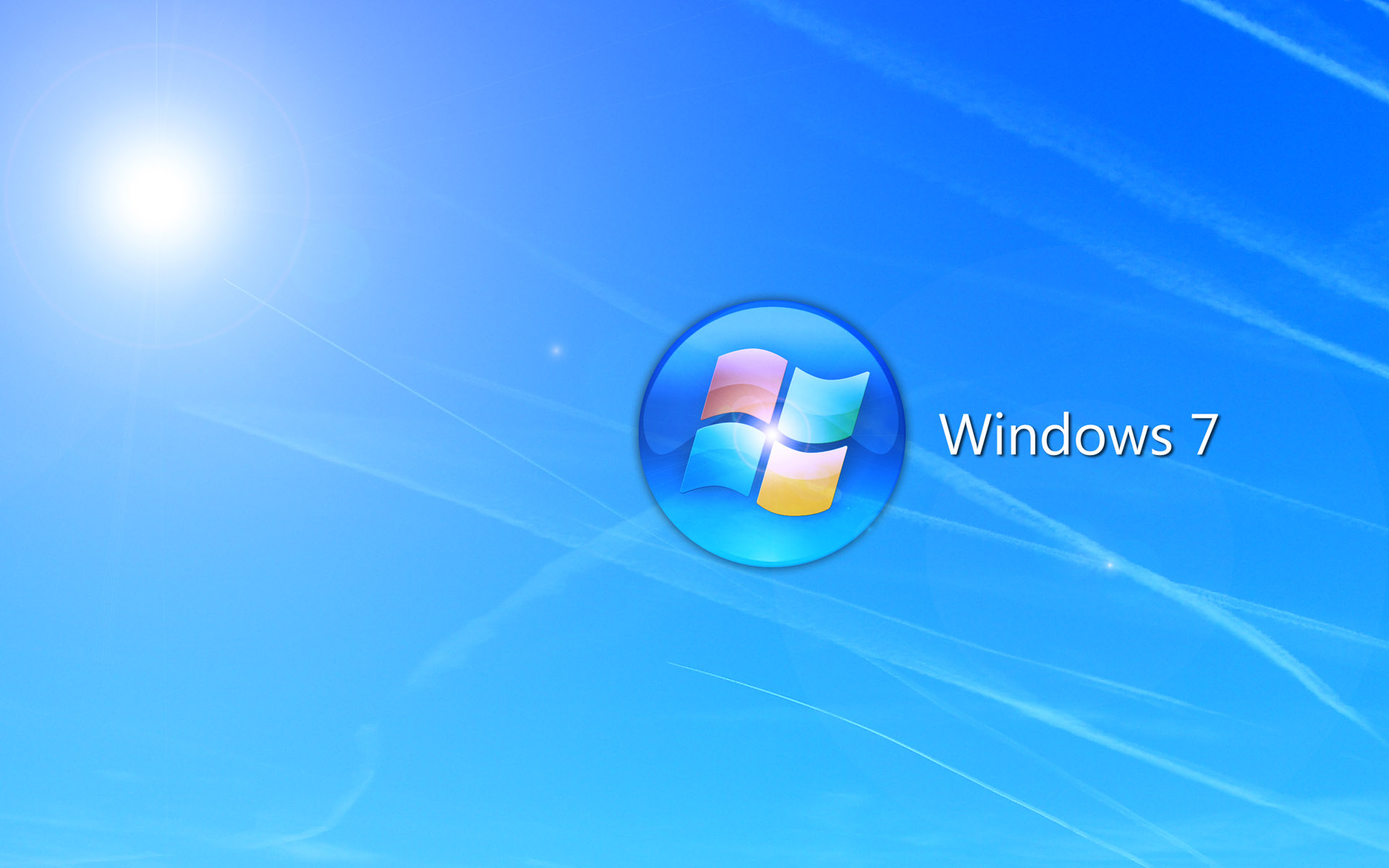
Win7电脑USB接口怎么解禁
1、首先鼠标右键计算机选择属性。
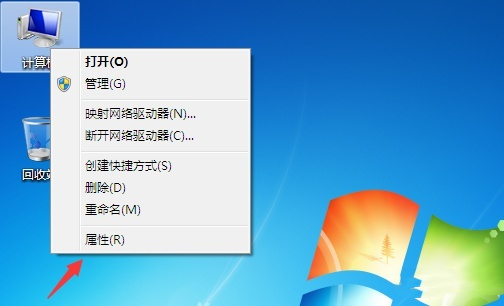
2、再点击左边的设备管理器。
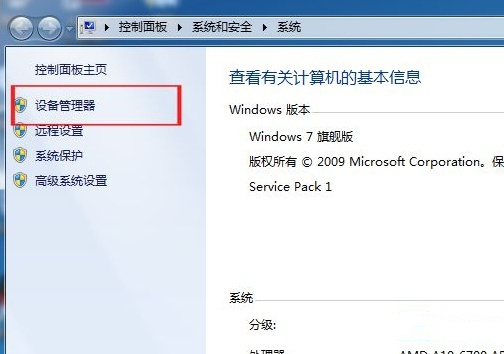
3、双击打开通用串行总线控制器。
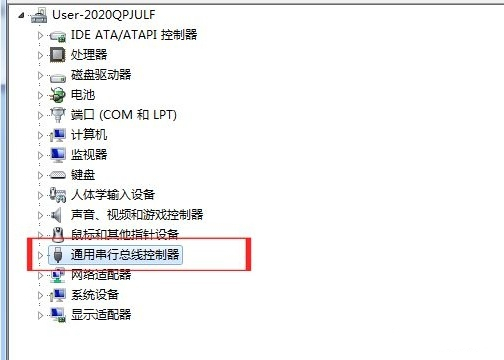
4、展开会后会出现很多个USB接口,如果不知道那个USB接口不能使用就逐个点击打开查看。
5、找到一个USB接口的设备状态是已被禁用的,点击启动设备。
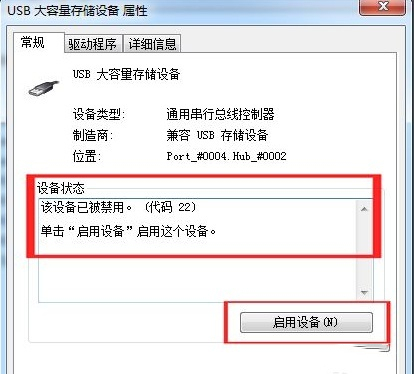
6、最后根据提示点击下一步完成即可。
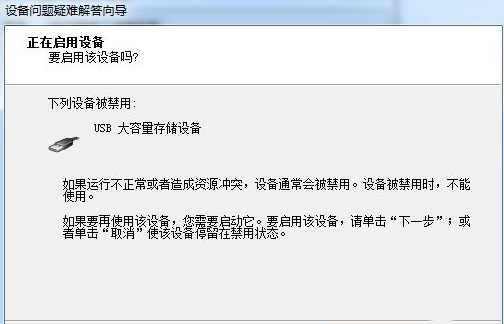
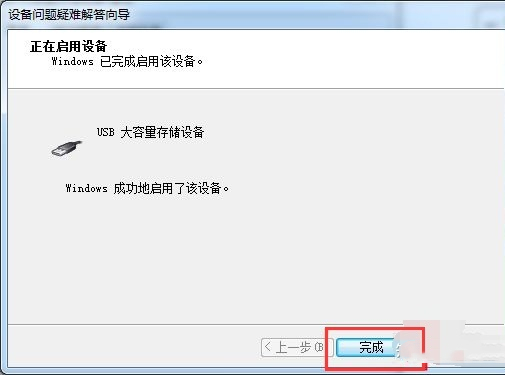
暂无评论,期待你的妙语连珠
已收到!
我们将尽快处理。